很多用户在将联想笔记本电脑系统重装后发现运行游戏卡顿的问题,在重装系统之前运行游戏会变成高性能模式,重装后不会变换模式了,该怎么办?今天给大家分享的Lenovo Quick Fix电脑高性能管理工具可以帮助大家解决这一问题,让你的本子重获高性能,丝滑运行程序与游戏!
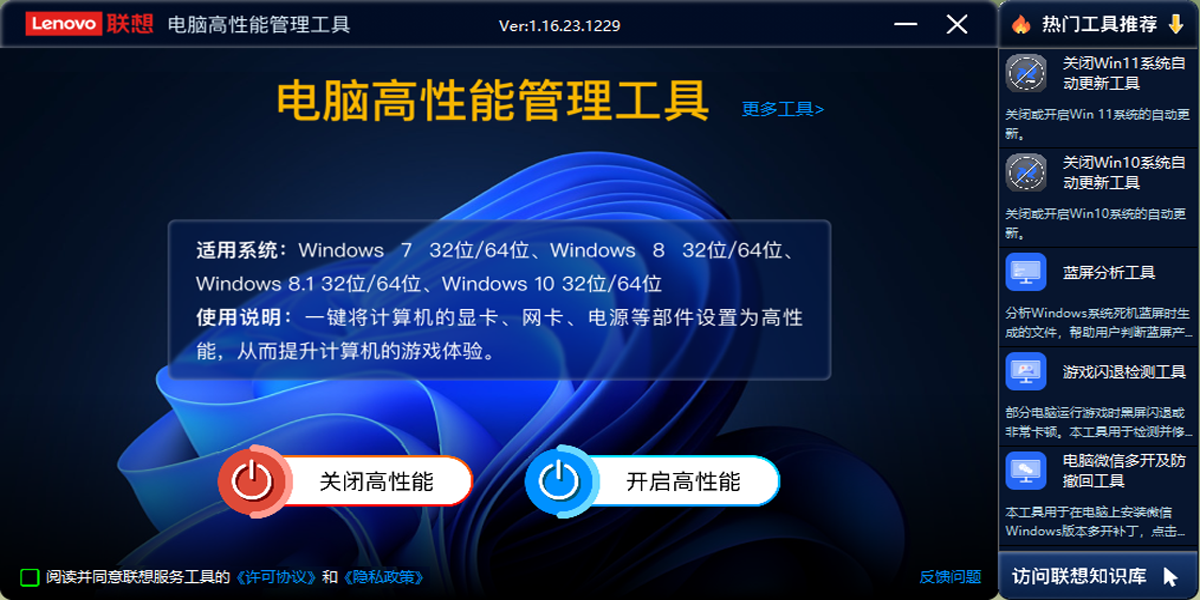
2. 绿色免安装:解压即用,不写入注册表,无残留,适合U盘便携使用。
3. 场景化工具覆盖:涵盖60+细分工具,从硬件检测到Office修复全面覆盖。
4. 智能适配:自动识别电脑型号与系统版本,推荐最佳解决方案。
5. 零门槛操作:向导式界面,无需技术背景,一键解决复杂问题。
6. 免费无捆绑:所有工具免费使用,无广告弹窗或强制推广。
7. 多系统兼容:支持Windows 7至Windows 11(含32/64位),适配联想及非联想品牌。
2. 系统优化:关闭自动更新、清理磁盘碎片、设置高性能电源模式。
3. 游戏加速:优化显卡配置、修复游戏闪退、同步系统运行库。
4. Office修复:解决预装Office激活白屏、密钥清除、版本安装问题。
5. 硬件诊断:检测TPM 2.0兼容性、识别主机信息(SN/MTM)、修复键盘失灵等。
6. 网络工具:开启局域网共享、重置IP/DNS配置、修复打印机共享错误。
7. 安全增强:禁用Defender SmartScreen、备份BitLocker密钥、关闭UAC提示。
A:以管理员身份运行,或关闭UAC(用户账户控制)后重试。
2. Q:工具显示“不支持当前系统”如何解决?
A:检查Windows版本是否过旧,或下载对应32/64位工具包。
3. Q:驱动卸载后设备失效?
A:使用“联想驱动下载工具”重新安装官方驱动,或访问联想支持网站。
4. Q:部分工具闪退或无响应?
A:关闭冲突软件,更新工具至最新版,或反馈至联想技术支持。
5. Q:工具修改设置后如何还原?
A:多数工具内置“还原”按钮,或通过Windows系统还原点恢复。
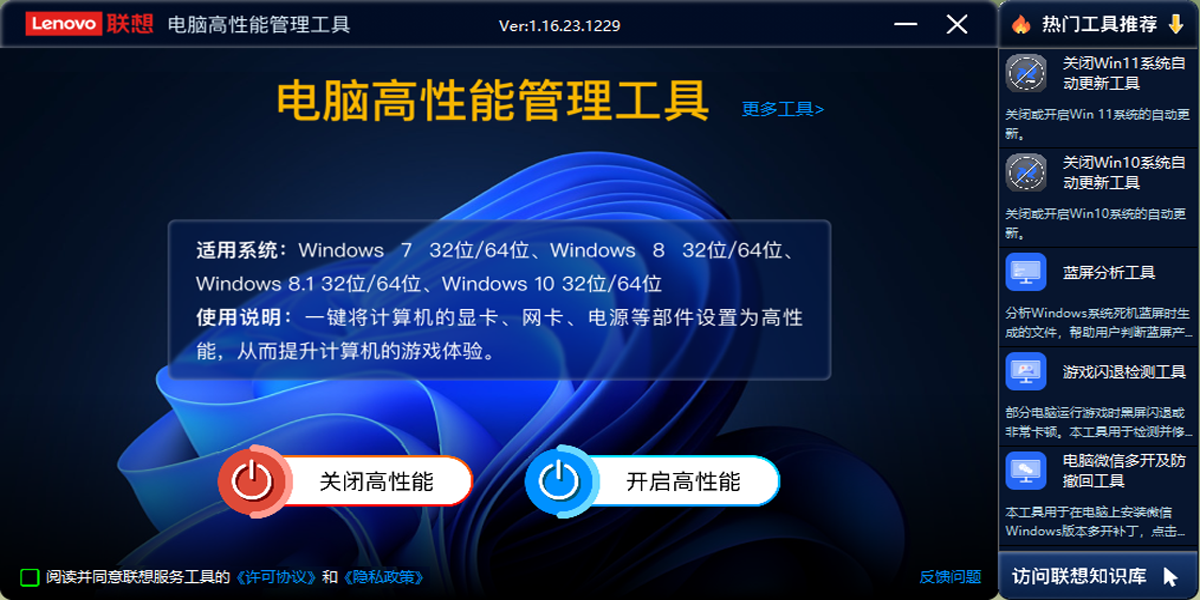
Lenovo Quick Fix使用说明
1、运行工具
①双击运行“电脑高性能管理工具.EXE”,可能出现的用户账户控制提示,请选择是
②工具提取完成自动运行工具
2、工具使用许可协议
①工具启动后,“开始运行”按钮处于禁用状态
②点击“联想服务工具使用许可协议”,阅读“联想服务工具使用许可协议”
③阅读完许可协议,点击“同意”,“开始运行”按钮解除禁用,如下图所示:
④点击“开始运行”进入工具
3、工具
①进入工具页面
②点击图中的“ON”按钮
③弹出“您确定开启高性能?”的提示,选择“确认”按钮,继续
④软件提示“正在开启高性能,请稍等”,视不同电脑的性能差异,大约需要1-2分钟
⑤开启成功将弹出“开启高性能成功!”的提示
⑥点击确认完成操作,此时电脑的电源管理模式将被设置成高性能,同时会调整显卡等设备的高性能相关设置。
Lenovo Quick Fix特点
1. 官方认证安全:联想出品,工具均通过严格测试,避免恶意代码风险。2. 绿色免安装:解压即用,不写入注册表,无残留,适合U盘便携使用。
3. 场景化工具覆盖:涵盖60+细分工具,从硬件检测到Office修复全面覆盖。
4. 智能适配:自动识别电脑型号与系统版本,推荐最佳解决方案。
5. 零门槛操作:向导式界面,无需技术背景,一键解决复杂问题。
6. 免费无捆绑:所有工具免费使用,无广告弹窗或强制推广。
7. 多系统兼容:支持Windows 7至Windows 11(含32/64位),适配联想及非联想品牌。
Lenovo Quick Fix功能
1. 驱动管理:完全卸载顽固驱动、检测缺失驱动并一键安装。2. 系统优化:关闭自动更新、清理磁盘碎片、设置高性能电源模式。
3. 游戏加速:优化显卡配置、修复游戏闪退、同步系统运行库。
4. Office修复:解决预装Office激活白屏、密钥清除、版本安装问题。
5. 硬件诊断:检测TPM 2.0兼容性、识别主机信息(SN/MTM)、修复键盘失灵等。
6. 网络工具:开启局域网共享、重置IP/DNS配置、修复打印机共享错误。
7. 安全增强:禁用Defender SmartScreen、备份BitLocker密钥、关闭UAC提示。
Lenovo Quick Fix疑难解答
1. Q:运行工具提示“权限不足”怎么办?A:以管理员身份运行,或关闭UAC(用户账户控制)后重试。
2. Q:工具显示“不支持当前系统”如何解决?
A:检查Windows版本是否过旧,或下载对应32/64位工具包。
3. Q:驱动卸载后设备失效?
A:使用“联想驱动下载工具”重新安装官方驱动,或访问联想支持网站。
4. Q:部分工具闪退或无响应?
A:关闭冲突软件,更新工具至最新版,或反馈至联想技术支持。
5. Q:工具修改设置后如何还原?
A:多数工具内置“还原”按钮,或通过Windows系统还原点恢复。
